电脑配置怎么查看,教你电脑配置怎么查看
电脑配置是决定一台电脑的性能,相信这个大家都是知道的。经常拿自己的电脑配置与他人的进行攀比,但在这个前提条件下就是我们要得知道自己的电脑配置和别人的配置,这样才能进行相比。下面小编教你电脑配置怎么查看。
1.点击“开始”→在开始界面中的搜索框中输入“cmd”→并按下回车键。如图1所示:
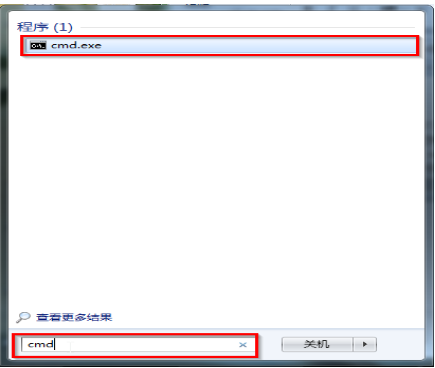
2.在出现的cmd命令提示符界面中输入systeminfo→并按下回车。如图2所示:

3.接着你所需要的电脑配置信息就出现在界面里了。#f#
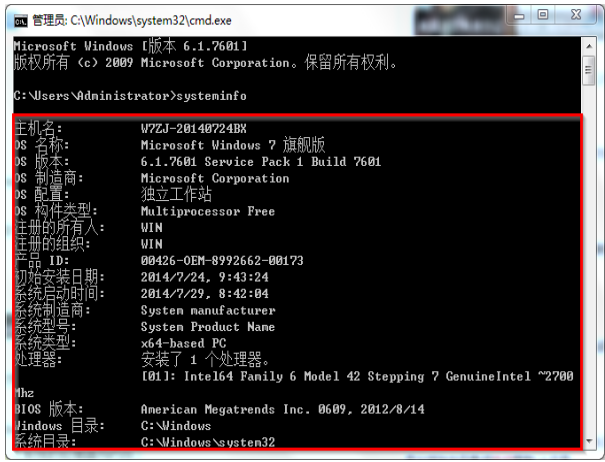
方法二:win7系统DirectX诊断工具
1.同时按下键盘上的windows键和字母键R→在出现的运行窗口中→输入“dxdiag”→点击“确定”。如图4所示:
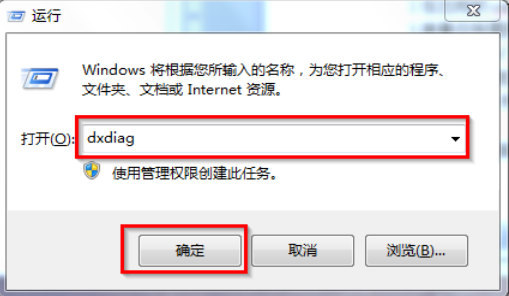
如何查看电脑配置电脑图解4
2.接着会出现DirectX诊断工具窗口→选择“否”即可。如图5所示:

3.在DirectX诊断工具的“系统”和“显示”栏目可以看到我们所要的电脑配置情况,如图6-7所示:
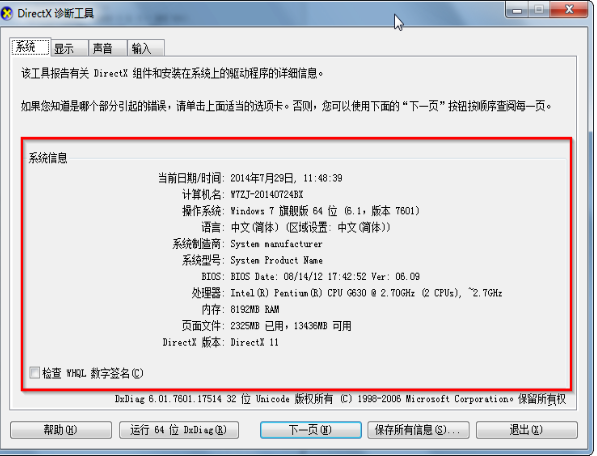
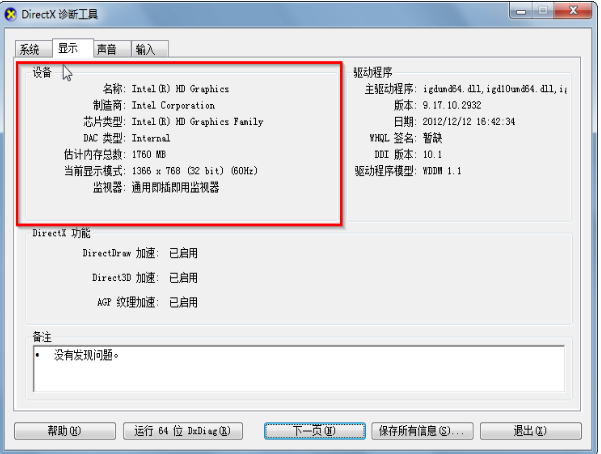
方法三:win7系统多界面组合查看电脑配置
1.选中桌面上的“计算机”→鼠标右键→属性,查看电脑的CPU和内存,如图8所示:
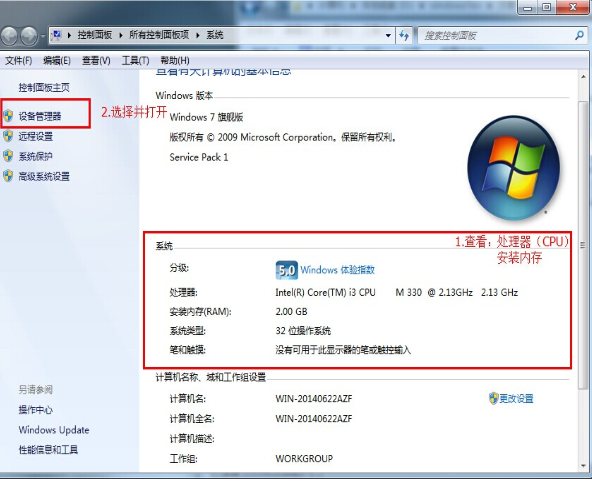
2.查看完毕后,选择左边的“设备管理器”
3.选择设备管理器界面中的“处理器”和“显示适配器”可以看到更详细的CPU信息和显卡信息,如图9所示:

4.选中计算机→鼠标右键→在右键菜单栏选择“管理”→在打开的计算机管理界面左侧树型图中选择“磁盘管理”,在界面右边出现的各个磁盘进行点选,就可以查看各个磁盘容量大小及分配情况,如图10所示:

以上就是电脑配置怎么查看的介绍了,如果觉得有帮助可点击收藏我们,方便后期需要。
相关阅读
win7系统排行
热门教程